¿Qué opinas de la conversión entre formatos de archivos, como de PDF a JPG? La mayoría de los usuarios se conectan a Internet y buscan un filtro para convertir archivos PDF a JPG inmediatamente. Sin embargo, esto podría no ser la forma más fiable y segura para muchos de los usuarios que no tienen una conexión a Internet estable. En este artículo, te proporcionaremos algunas formas eficientes y fáciles de convertir archivos PDF a JPG sin conexión.
En este artículo
Método 1: ¿Cómo Convertir PDF a JPG Sin Conexión (la Forma Más Fácil)?)
El primer método es la forma más fácil y recomendada si estás buscando un convertidor de PDF a JPG sin conexión fiable. Vamos a utilizar una herramienta de terceros que se conoce como PDFelement. Wondershare PDFelement es un ejército de un solo hombre, ya que es un editor de PDF todo en uno que te permite gestionar fácilmente los PDF en múltiples dispositivos, ya sea móvil, tablet, web o de escritorio. Aquí están las instrucciones detalladas paso a paso sobre cómo convertir PDF a JPG utilizando PDFelement.

![]() Impulsado por IA
Impulsado por IA
Paso 1 Descargar e instalar el convertidor gratuito de PDF
El primer paso que inicia el proceso es descargar e instalar el convertidor de PDF en tu computadora. Puedes descargar la configuración de la instalación desde el sitio web oficial e instalarla según las instrucciones proporcionadas en el manual. Una vez instalado, ejecútalo en tu computadora.
Paso 2 Añadir archivos PDF sin conexión
Ve al menú principal y haz clic en Archivo y luego elige Abrir. Se abrirá una ventana que te pedirá que elijas el archivo PDF de tu computadora que quieres convertir a JPG sin conexión. Elige un archivo PDF y haz clic en el botón Abrir para cargar ese archivo en el convertidor de PDF sin conexión.

Paso 3 Convertir PDF a JPG sin conexión
Ahora tienes que iniciar el proceso de conversión haciendo clic en el botón Convertir del menú que aparece en la parte superior. Verás que aparecen diferentes opciones después de hacer clic en ese botón y ahora busca "A imagen" y haz clic en ella. Aparecerá una ventana de "Guardar como" que te pedirá que introduzcas el nombre del archivo y elijas una ubicación. También puedes cambiar el tipo de imagen a PNG, JPG, BMP, GIF, TIFF y JPEG. Después de proporcionar toda esta información, pulsa el botón "Guardar" y tu archivo PDF se convertirá al formato de archivo que hayas elegido.

Paso 4 Ajustar la calidad de la imagen (opcional)
Hay una característica opcional que está relacionada con la calidad de la imagen. Puedes ajustar la calidad de la imagen según tus necesidades entrando en la configuración de PDFelement. Un usuario puede añadir el color del borde, puede aumentar o disminuir el zoom y DPI se puede ajustar según sea necesario. Las páginas seleccionadas se pueden convertir en páginas pares o impares o en páginas específicas del archivo PDF a JPG sin conexión. Después de configurar la calidad de la imagen, pulse el botón "Aplicar".

¿Te preguntas si PDFelement se trata sólo de la conversión de PDF? No, no es simplemente un convertidor de PDF sin conexión. Hay muchas otras características también.

![]() Impulsado por IA
Impulsado por IA
Conversión por Lotes
La conversión por lotes es la característica más útil de PDFelement que permite al usuario convertir múltiples archivos al mismo tiempo en cualquier otro formato de archivo. El usuario puede seleccionar una carpeta o un grupo de archivos PDF y puede iniciar inmediatamente su conversión a JPG sin conexión con un solo clic.
Edición de Archivos PDF
PDFelement tiene un completo editor que te ayuda a editar cualquier archivo PDF. Un usuario puede crear formularios PDF e incluso formularios PDF seleccionables. Esta función te permite crear un PDF más interactivo.
Anotar PDF
PDFelement es una de las herramientas de anotación de PDF más sorprendentes y fiables que existen fuera de línea. Si comparamos su precio en función de sus características, tiene un precio mucho más bajo con las mismas características que Adobe Acrobat y Foxit ofrecen a precios más altos. Puedes hacer que tu PDF sea más profesional añadiendo notas adhesivas, resaltando áreas o texto, tachando, subrayando, añadiendo enlaces y muchas otras cosas.
Rellenar Formularios
Puedes hacer un formulario rellenable en PDF fácilmente usando PDFelement. Un formulario rellenable contiene botones, casillas de verificación, pulsadores, datos de exportación, datos de importación, cuadros combinados, botones de radio, cuadros de lista, y muchas otras características que harían un formulario rellenable en PDF más activo.

![]() Impulsado por IA
Impulsado por IA
Método 2: ¿Cómo Convertir PDF a JPG Sin Conexión Gratis (Windows)?
¿No quieres usar ninguna herramienta offline para convertir PDF a JPG? ¿Cómo puedo hacer la conversión offline de PDF a JPG? Bueno, puedes utilizar una forma manual que es fácil y no requiere ninguna herramienta. Este método se recomienda si tu archivo PDF tiene muy pocas páginas, pero si contiene muchas páginas debes utilizar el método descrito anteriormente.
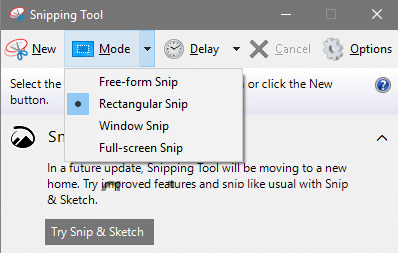
Paso 1 Haz clic con el botón derecho en un archivo PDF en Windows
Paso 1. Abre el explorador de archivos en tu computadora y localiza el archivo PDF que quieres convertir en JPG, haz clic con el botón derecho en el archivo y elige un navegador web para verlo. Todos los navegadores web tienen un visor de PDF incorporado.
Paso 2 Abrir el PDF en un navegador
Una vez abierto el PDF en un navegador web, haz clic en el botón de ajustar a la pantalla y ahora abre la herramienta de recorte de Windows.
Paso 3 Convertir PDF a JPG offline de forma gratuita
Aquí puedes hacer capturas de pantalla fácilmente de todas las páginas que quieras convertir en JPG y guardarlas de forma ordenada numerándolas. Esta es la forma más sencilla de convertir un PDF a JPG sin necesidad de conexión a Internet ni de ninguna herramienta.
Método 3: ¿Cómo Convertir PDF a JPG sin Conexión?
Vista previa es el visualizador de imágenes, así como el visualizador de PDF en Mac. De alguna manera tiene algunas características de edición que pueden ayudar a un usuario a editar imágenes u otros documentos. La aplicación de vista previa se puede encontrar en el Dock de tu Mac y si es tu visor de PDF por defecto, sólo tienes que seguir los pasos indicados a continuación:
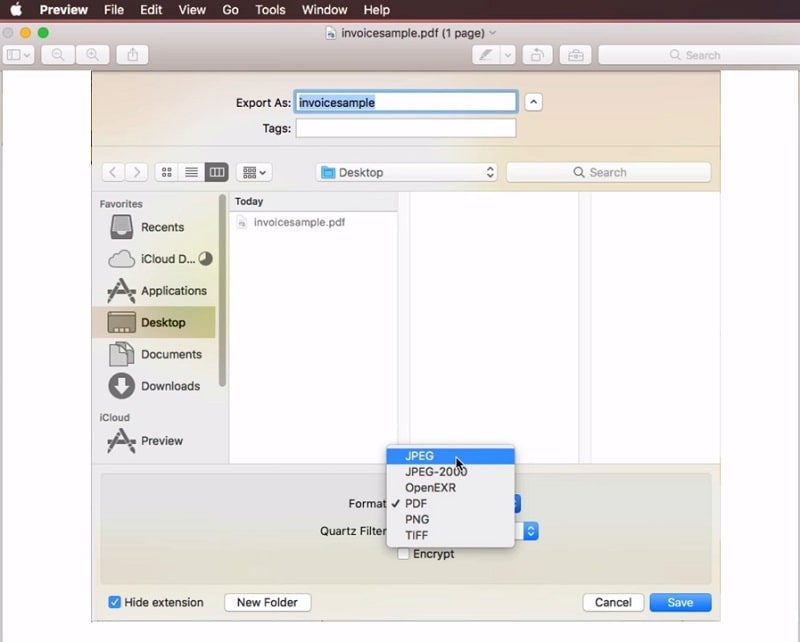
Paso 1 Abrir PDF sin conexión en Mac
Paso 1. Haz clic en cualquier archivo PDF que quieras abrir y elige un archivo del cuadro que aparece y haz clic en Abrir. Una vez que el archivo esté abierto en Vista Previa, ve al menú principal y haz clic en Archivo.
Paso 2 Convertir PDF a JPG sin conexión en Mac
Aparecerá una lista de opciones y aquí tendrás que elegir la opción "Exportar". Escribe el nombre con el que quieres guardar este archivo y en el desplegable "Formato" elige JPEG y pulsa el botón "Guardar". Puedes ajustar la calidad de la imagen también desde la configuración que aparece.
El JPEG de ese archivo PDF se guardará en la misma ubicación con el nombre que has añadido. Ahora puedes abrir y ver el archivo PDF a JPG convertido y compartirlo donde quieras.
Conclusión
Convertir PDF a JPG sin conexión es necesario cuando tienes problemas con Internet. En esta situación, los convertidores de PDF a JPG sin conexión son la solución más fiable que se puede utilizar. Wondershare PDFelement es una de las herramientas de conversión de PDF fuera de línea más profesionales y sorprendentes que puedes utilizar para tales fines.

